- Käännetään PDF värejä tarkoita vaihtamista värejä päällä elementtejä asiakirjassa käänteisesti värejä.
- Voit kääntää värejä päällä PDF-tiedostot käyttämällä Adobe Lukija, Photoshoptai GoogleKromi.
- Lisää manipuloinnin oppaita asiakirjat, ohjelmistotai laitteisto, käy sivustollamme Kuinka osio.
- Voit myös lisätä kirjanmerkkeihimme Ohjelmistoluokka päästäksesi välittömästi vastaavaan artikkeleita.

Tämä ohjelmisto pitää ajurit käynnissä ja pitää sinut turvassa tavallisista tietokonevirheistä ja laitteistovikoista. Tarkista kaikki ohjaimesi nyt kolmessa helpossa vaiheessa:
- Lataa DriverFix (vahvistettu lataustiedosto).
- Klikkaus Aloita skannaus löytää kaikki ongelmalliset kuljettajat.
- Klikkaus Päivitä ohjaimet uusien versioiden saamiseksi ja järjestelmän toimintahäiriöiden välttämiseksi.
- DriverFix on ladannut 0 lukijoita tässä kuussa.
Haluat ehkä kääntää värejä PDF-tiedostoihin monista syistä - lukemisesta hämärässä aina haluamaan sen näyttävän paremmalta. Kääntämällä PDF-värit tarkoitan jokaisen värin korvaamista täsmälleen vastakkaisella värillä.
Ohjelmiston lataamisen sijaan PDF-tiedostojen muokkaamiseksi sisällytimme vain työkalut, joita todennäköisesti käytät jo.
Esimerkiksi Adobe Reader ei ole vain PDF-avaaja, mutta sen avulla voit myös kääntää värejä ja suorittaa muita tärkeitä toimintoja, kuten PDF-tiedostojen yhdistäminen.
Riippumatta siitä, miksi haluat korjata PDF, tämä opas näyttää, miten se tehdään helposti.
1. Käännä PDF-värit Adobe Readerin avulla
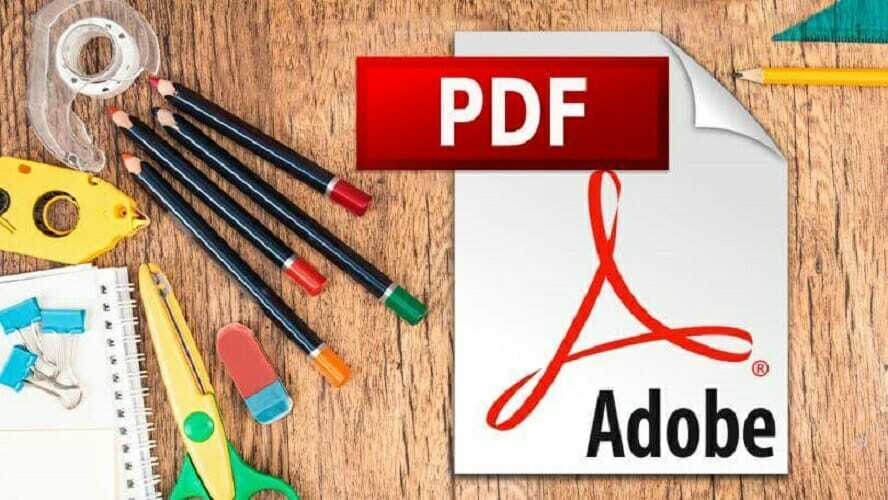
- Napsauta hiiren kakkospainikkeella sitä PDF-asiakirjaa, jonka värit haluat kääntää.
- Mene Avaa ja valitse Adobe Acrobat Reader.
- Klikkaa Muokata valikossa.
- Valitse Asetukset.
- Valita Esteettömyys vasemmasta ruudusta.
- Merkitse Vaihda asiakirjan värit valintaruutu.
- Valitse Mukautettu väri radio-vaihtoehto.
- Napsauta valintaruutuja Sivun tausta ja Asiakirjan teksti.
- Valitse jokaiselle yllä olevalle vaihtoehdolle haluamasi väri.
- Osuma OK tallentaa uudet väriasetukset.

Adobe Acrobat Reader DC
Tämän hämmästyttävän ohjelmiston avulla voit käyttää useita ammattitason tehosteita asiakirjaasi vain muutamalla hiiren napsautuksella.
Vieraile verkkosivustolla
merkintä: Tämä menetelmä värien kääntämiseksi PDF-tiedostoon toimii kaikissa Adobe Acrobat Reader -versioissa. Värimuutos on myös vain katseluasi varten. Jos avaat PDF-tiedoston toisella lukija tai tulosta asiakirja, sinulla on alkuperäiset värit.
2. Käännä PDF-värit Photoshopilla

- Lataa Photoshop.
- Klikkaa Tiedosto valikossa.
- Valitse Avata.
- Selaa ja valitse muokattava PDF-tiedosto.
- Klikkaa Sivut radiopainike.
- Valitse sivu, jota haluat muokata.
- Lyö OK -painiketta.
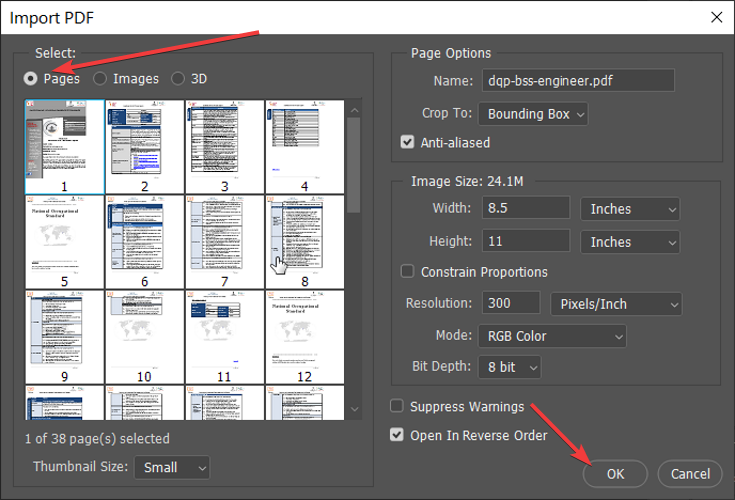
- paina CTRL avain ja Minä yhdessä.
- Klikkaa Tiedosto valikossa.
- Valitse Tallenna nimellä… vaihtoehto.
- Napsauta vieressä olevaa avattavaa valikkoa Tallenna tyypinä ja valitse Photoshop PDF.
Photoshop käsittelee kuitenkin PDF-tiedostoa kuvana. Voit kääntää PDF-värit Photoshopilla, mutta tallentamalla tiedoston PDF-tiedostona se menettää PDF-ominaisuudet.

Adobe Photoshop CC
Tämä tehokas ohjelmisto varmistaa, että voit kääntää värisi PDF-tiedostoihin ongelmitta ja tarjoaa sinulle pääsyn moniin muihin hyödyllisiin PDF-muokkaustyökaluihin.
Saa se ilmaiseksi
3. Käännä PDF-värit Google Chromella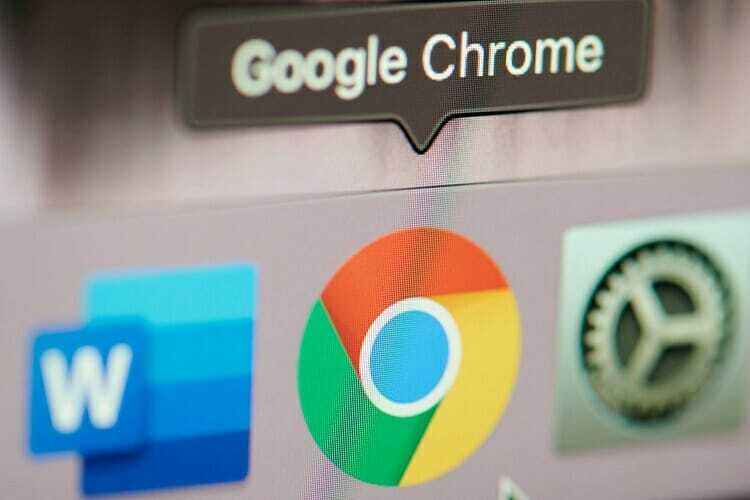
- Napsauta hiiren kakkospainikkeella PDF-dokumenttia.
- Mene Avaa> Google Chromella.
- Lehdistö VAIHTO + CTRL + I avataksesi konsolin.
- Varmista, että olet Konsoli välilehti.
- Kopioi seuraava koodi ja liitä se konsoliin ja paina Tulla sisään:
var kansi = document.createElement ("div");
anna css = `
asento: kiinteä;
osoitintapahtumat: ei mitään;
yläosa: 0;
vasen: 0;
leveys: 100vw;
korkeus: 100vh;
taustaväri: valkoinen;
mix-blend-mode: ero;
z-indeksi: 1;
`
cover.setAttribute ("tyyli", css);
document.body.appendChild (kansi);
Tässä vaiheessa voit sulkea konsolin. Samoin kuin ensimmäisessä menetelmässä, PDF-värien kääntäminen Chromella ei ole pysyvää. Muutokset häviävät heti, kun suljet selaimen tai välilehden.
Sinun on valittava tavoitteisiisi sopiva menetelmä. Jos haluat kääntää PDF-tiedoston värit pysyvästi etkä välitä tehdä sitä yksi sivu kerrallaan, Photoshop riittää.
Muussa tapauksessa voit yrittää tehdä sen Chromessa tai hyödyllisessä Adobe Reader -sovelluksessa.
Voit vapaasti jakaa kokemuksesi kanssamme käyttämällä alla olevaa kommenttiosaa.

![15 parasta PDF-salausohjelmistoa [Windows ja Mac]](/f/f84ee3501ca5da271b82100b6a666b84.webp?width=300&height=460)
